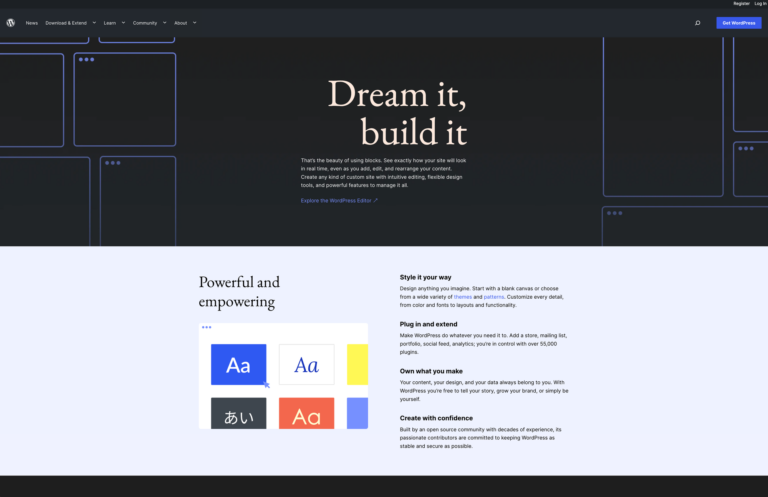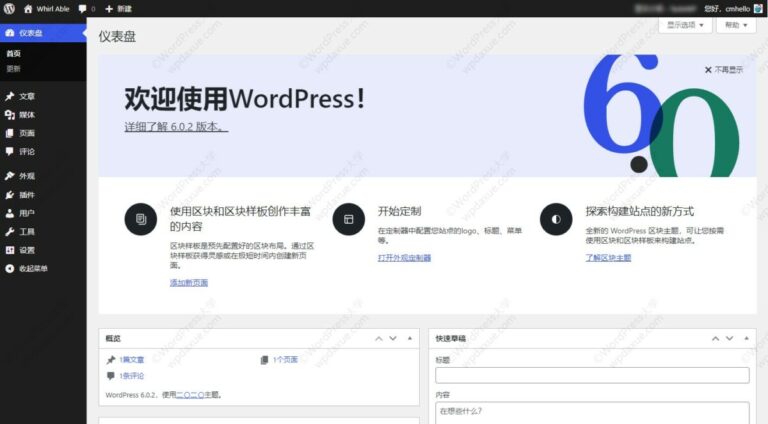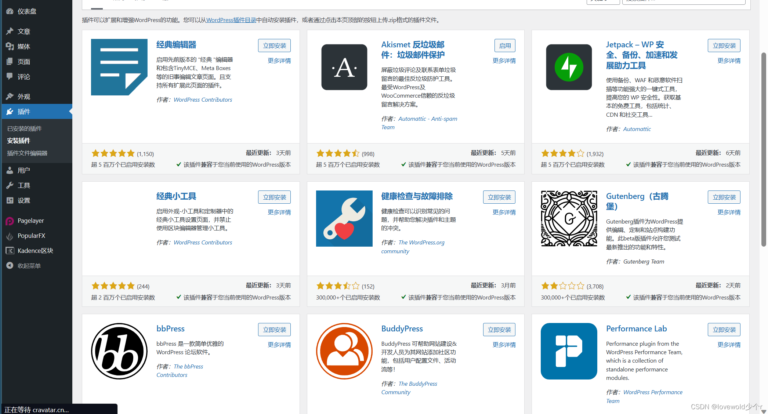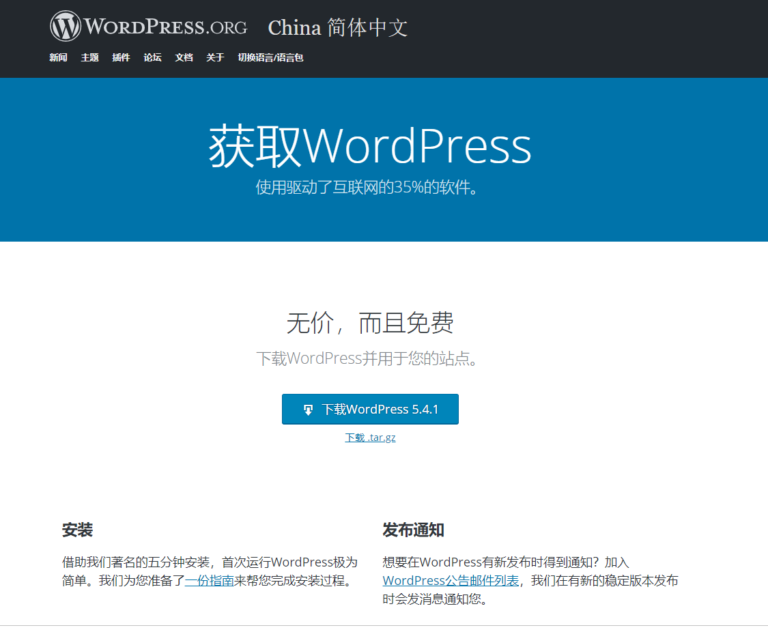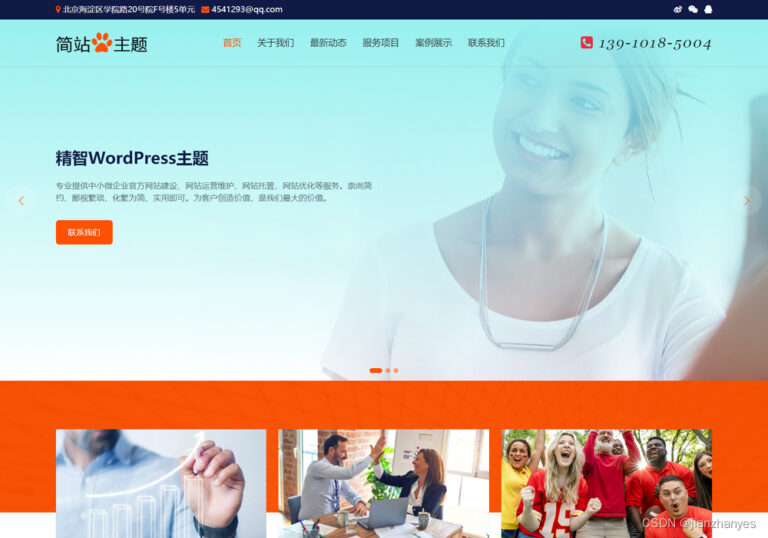WordPress模板安装的两种核心方式
后台直接安装法
进入WordPress仪表盘,点击「外观-主题-添加新主题」,这里能看到官方主题库的3000+免费模板。点击「上传主题」按钮时,注意压缩包必须是.zip格式且不含嵌套文件夹。如果遇到”上传文件超过PHP限制”提示,推荐两种处理方案:
安装完成后记得点击「启用」按钮,这时候可能会提示「缺少style.css文件」。这种情况多发生在用户直接上传了商业主题的安装包而非主题文件本身,需要用解压软件打开购买的主题包,找到包含style.css的主文件夹重新打包。
FTP工具安装指南
推荐使用FileZilla连接服务器时,在「站点管理器」设置协议类型为SFTP(端口22),比传统FTP更安全。找到/wp-content/themes/路径后,直接将解压后的主题文件夹拖拽上传。特别注意检查文件夹权限应设置为755,文件权限644,否则会导致主题无法识别。
| 操作方式 | 耗时 | 成功率 |
|---|---|---|
| 后台安装 | 1-3分钟 | 85% |
| FTP安装 | 5-8分钟 | 98% |
商业主题的特殊配置
购买的主题包通常包含多个附加文件,需要特别注意license.txt文件要保留在原位置。安装后首次进入主题设置时, 按这个顺序操作:
必查的兼容性问题
打开Chrome开发者工具(F12),在设备模拟器里测试768px-1024px的平板显示效果。如果发现导航栏错位,通常是主题未适配移动端菜单,需要到「外观-菜单」中开启移动端折叠功能。
|更多精彩内容请访问https://www.2090ai.com|
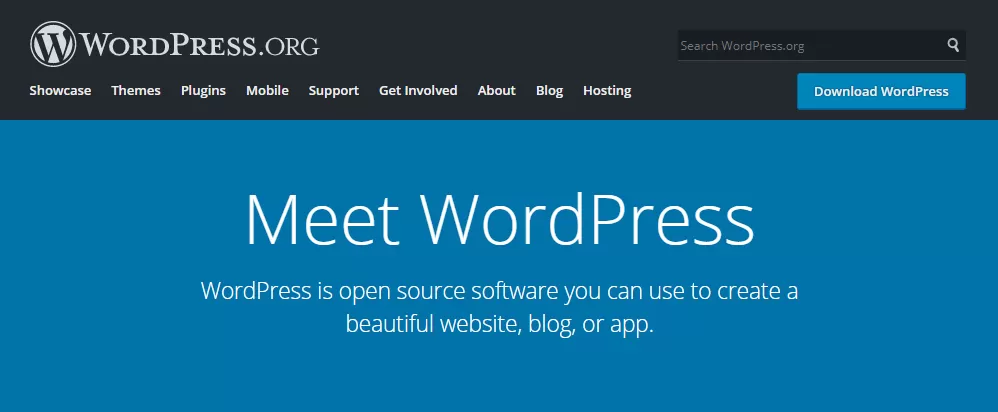
检测插件兼容性有个小技巧:先禁用所有插件,然后逐个启用来排查冲突。特别是缓存插件和页面构建器的组合,经常导致主题设置无法保存。遇到这种情况时, 将WP_MEMORY_LIMIT提升到256M。
主题激活后的关键设置
在「自定义」界面调整配色时,推荐使用HEX色值而不要用颜色选择器,确保多设备显示一致。字体组合 控制在2-3种以内,比如标题用Poppins+正文用Noto Sans的组合,既美观又保证加载速度。
网站图标上传注意尺寸必须包含512×512和180×180两种规格,否则部分安卓设备会显示模糊。favicon.ico文件 通过FTP直接放置在网站根目录,比通过后台上传更可靠。
遇到WordPress模板上传被拦截的情况别慌,八成是服务器设置的PHP文件大小限制在作怪。这时候抄起FileZilla这类SFTP工具,在连接服务器时记得选SFTP协议(端口22更安全),直奔/wp-content/themes/路径把解压好的主题文件夹拖进去就完事。要是文件夹里还套着多层目录,记得把带style.css的那层单独拎出来,不然传到服务器上照样认不出主题。

主机商那边其实藏着调节阀——登录控制面板找到PHP设置,把upload_max_filesize和post_max_size这两个参数都调到100MB起步。不过有些共享主机不让用户自己改,直接找客服甩工单最省心。实测用SFTP传文件能绕过80%的服务器限制,特别是那些后台限制在20MB以内的廉价主机,传个50MB的主题包照样畅通无阻。
上传WordPress模板时提示文件过大怎么办?
遇到PHP上传限制提示时,可以通过FTP工具将模板文件夹直接上传到/wp-content/themes/目录,或联系主机服务商将PHP上传限制调整至100MB以上。 优先使用FileZilla等SFTP工具传输,能绕过大部分服务器端上传限制。
为什么启用主题后提示缺少style.css文件?
该问题常见于商业主题安装,通常是因为上传了包含安装程序的压缩包而非主题本体。需要用解压软件打开下载的主题包,找到包含style.css文件的主文件夹重新压缩成ZIP格式,再通过后台上传即可解决。
如何正确设置主题文件夹权限?
通过FTP上传后,需确保主题文件夹权限设置为755,内部文件权限设为644。在FileZilla中右键点击文件夹选择”文件权限”,输入数字755确认修改。权限错误会导致WordPress无法读取主题文件。
商业主题安装后需要特别注意哪些配置?
安装商业主题后需依次完成:1.导入演示数据(选择适合本地服务器的XML文件)2.安装Elementor等必备插件 3.在主题选项中配置品牌色和LOGO 4.确认PHP版本是否达到7.4+要求。 先完成这些步骤再进行内容编辑。
移动端显示异常该如何排查?
使用Chrome开发者工具(F12)的设备模拟器,重点检测768px-1024px区间的显示效果。若发现导航栏错位,需到「外观-菜单」启用移动端折叠功能。同时检查主题是否自带响应式开关,部分商业主题需要手动开启移动端适配。
本文标题:WordPress模板安装全攻略:零基础也能轻松上手的详细教程
网址:https://www.2090ai.com/2025/05/11/tutorial/49654.html
本站所有文章由wordpress极光ai post插件通过chatgpt写作修改后发布,并不代表本站的观点;如果无意间侵犯了你的权益,请联系我们进行删除处理。
如需转载,请务必注明文章来源和链接,谢谢您的支持与鼓励!